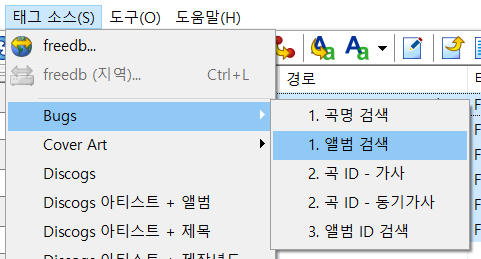집의 공용 노트북이 인텔 셀러론 B820 CPU + 4GB RAM 조합인지라 이제는 SSD로도 넘나 느려서 교체를 마음먹었습니다.
- 어차피 노트북으로 무슨 게임...
- LG 그램/삼성 노트북9 급 고급 초경량 모델은 살 돈이 없고...
하다 미국 massgenie 사이트에서 그럭저럭 좋은 딜이 떠서 하나 구입했습니다.
- 나름 가벼운 무게: HDD 빼면 1.5 kg
- 15.6인치 FHD IPS 디스플레이
- (8세대부터는 코어 수 늘어서 의미있는) 인텔 모바일 i5 프로세서, 이제는 최소사양인 8 GiB 메모리
-
깔끔한 디자인
이 장점이고, 키감은 그냥저냥 봐줄만하지 상판이 단단히 고정되어 있지 못해서 그리 좋지는 않습니다.
국내에서 파는 ASUS S510 시리즈와 외관은 동일하나,
- 같은 값에 MS 윈도 10 홈 정품 라이선스 포함
- SSD는 없지만 (쟁여둔 삼성 T3 휴대용 SSD를 이용하기로) 조금 싼 가격
이 구매 결정의 이유였고요.
결제 실패 사례가 은근 많았으나, 스리슬쩍 진행되더니 별 메일도 없이 배대지로 배송시켜버리더군요. 조금 느리지만 검수 잘 해준다는 가지다 배송대행업체를 이용했으나 싸게 배송받겠다고 비검수를 택한 이상 의미는 없었죠.. 느리다더니 빠르게 집까지 잘 왔습니다.
수령
받아보니 다른 후기와 같이 별다른 보호 상자 없이 노트북 상자만 덩그러니 (뽁뽁이는 배대지에서 둘러줬습니다) 왔습니다. 엄청 싼 것도 아님에도 부실한 포장은 실망이었습니다. 구성품은 노트북 본체, 전원 어댑터 뿐입니다.



쓰지는 않을 것 같지만 지문 센서가 트랙패드 우상단에 있습니다. 과제 암살자 전원 버튼이 키보드 우상단에 있고 다른 키와 재질, 모양이 똑같습니다. 키감이 달라 조금 강하게 눌러야 동작하기는 하고, 윈도 설정에서 전원 버튼 기능을 없애버리면 그나마 안심할 수 있겠습니다. 직관대로 전원 버튼을 오래 누르면 강제로 전원을 끌 수 있습니다.

전원 단자는 우측에 위치해 있으며 전원 플러그는 맥세이프, 서피스 커넥터 같은 자석식 아니고 그냥 일반적인 모양입니다. 고가 모델은 아니니까 인정..

SSD로 마이그레이션
삼성 SSD 쓸 거니까 삼성 홈페이지에서 SSD 마이그레이션 툴을 받아왔습니다. 시키는 대로 하면 간단하게 옮길 수 있습니다. 재설치하고 드라이버 잡기는 귀찮으니까...
외장형 SSD 분해해서 장착 준비
지금은 SSD 가격이 폭락하다시피 해서 의미는 없지만, 작년 단종 할인 때 적당히 구입한 삼성 T3 외장형 SSD와 mSATA to SATA 변환 어댑터를 드디어 쓸 때가 왔습니다.

- 앞뒤 스티커 떼어내고 (A/S 안녕..) 나사 풀기
- 잠금쇠 고려하여 강하게 잡아당겨 뚜껑 떼어내기
- SSD 및 보드 떼어내고, 나사 풀어 SSD만 꺼내기
- 미리 준비한 변환 어댑터에 장착하면 끝.



노트북 하판 뜯어서 HDD 떼어내고 SSD 장착
노트북을 뒤집어서 나사를 모두 풀고, 하판 테두리를 따라 안 쓰는 신용카드 등을 이용해 걸쇠를 잘 (저는 어려웠습니다) 분리하면 내부를 볼 수 있습니다.


힌지 쪽 고무받침 두 개 밑에도 나사가 숨겨져 있으니 꼭 풀어내야 합니다. 저는 고무받침 떼어내려다 하판 케이스에 생채기를 만들었습니다... 실패!


좌측 하단을 보면 HDD, 그리고 왼쪽에 M.2 SATA (NVMe 아님!!! ㅠ) 슬롯을 볼 수 있습니다. 저는 HDD를 일반 SATA SSD로 교체할 거니까 HDD를 떼어냈습니다. 고정 나사 4개를 풀어내고 커넥터가 손상되지 않도록 HDD 왼쪽을 들고 조심스럽게 왼쪽으로 잡아당기면 빠집니다.





스코코 보호필름, 한글 스티커 부착
더럽게 비싸기는 하지만 (2만원 대) 마음 편하게 노트북 쓰기 위해 스코코 무광 보호필름을 붙여 봅니다. 근거는 없지만 유광보다 무광이 좋더군요. 질감이 좋고, 유광 대비 접착제가 테두리로 묻어나오질 않아 오래 쓸 수 있었습니다. 요새 유광은 다르겠죠.
붙이기는 그럭저럭 잘 진행되었으나, 키보드/트랙패드 주위 필름 붙이기가 어려웠습니다. 절단선 따라 매끄럽게 붙이지 못했습니다.. 옆면 필름이 있는 점은 매우 좋았는데, 앞쪽인지 뒤쪽인지 알 수가 없어서 잘 붙였는지 알 수가 없었습니다.
가족끼리 쓰는 노트북이라서 한글 스티커도 사다 붙였습니다. 11번가에서 1천원 (배송비 2,500원.........) 스티커를 투명/검정 총 두 장 샀고요. 혹시나 해서 검정도 사 보았으나 원래 디자인을 살리는 투명만 붙였습니다. 삐뚤빼뚤 붙였지만 값싼 것 생각하면 만족스럽고요, 시간이 지나 스티커에서 접착제가 묻어나오는 일이 없었으면 좋겠습니다. 벌써부터 조금 끈적이는 것 같기는 하지만 착각이겠죠.
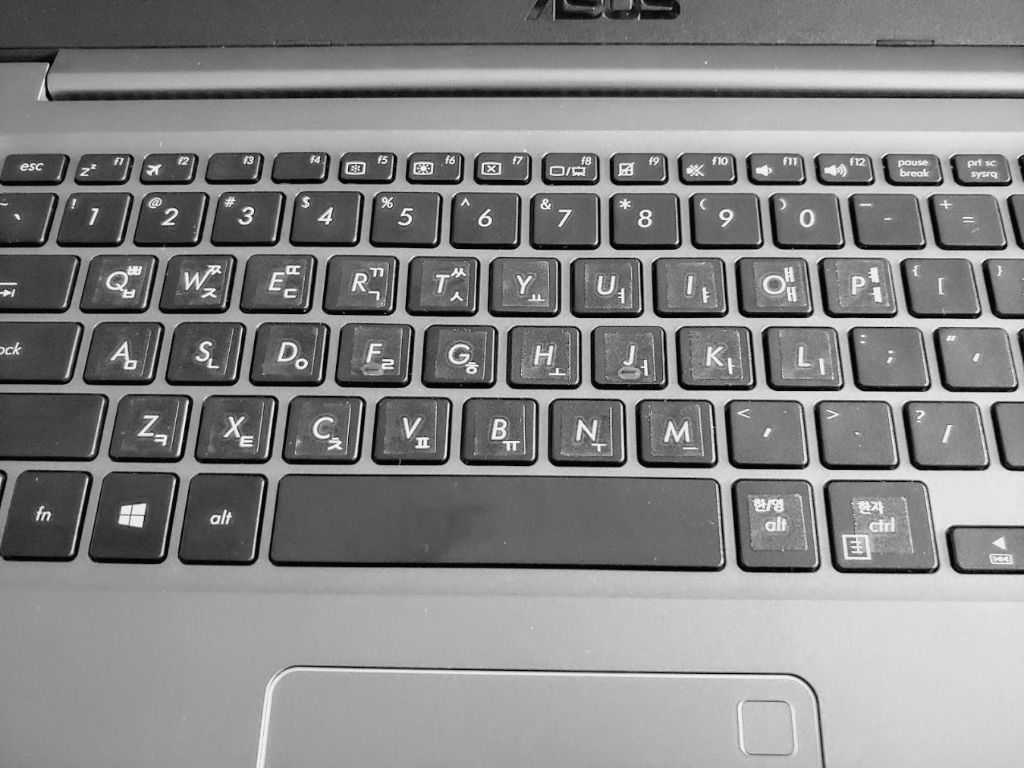
macOS 설치 실패기
돈이 없어서 영접할 수 없었던 맥북을 드디어 한 번 만들어보려 했습니다.
SSD 용량도 남아돌겠다,
인텔 CPU + 내장 그래픽 + (그저 사랑인) 클로버 부트로더 + 국내외의 수많은 ASUS 노트북 이용 성공사례 + F510UA 모델 성공사례 모두 있으니 가능하겠죠.
그러나,
- 윈도에서 설치 USB 만들려 했으나, 부팅은 잘 되지만 함께 넣은 설치 이미지 못알아먹고 인터넷으로 받으려 함
- 트랙패드 인식시키기 실패...?
- 인텔 무선랜카드 내장이라 인식 안 됨 (이건 어쩔 수 없는 부분, 무조건 타사 무선랜 카드로 교체 필요)
- 집에 있는 싸구려 USB 무선랜 동작 안 됨...
- 역시 집에 있는 싸구려 USB 유선랜 어찌어찌 인식시켰으나 설치 이미지 다운로드 지나치게 오래 걸리고 더 이상하게도 집안 네트워크 트래픽 폭주시킴...?
- 맥에서 설치 USB 만들어 오니 일사천리로 설치 완료. 하이 시에라 버전이라 파일 시스템이 APFS이긴 한데 괜찮겠지..
데스크탑 화면 띄우니 예쁘긴 예쁘더군요. 다행히 GPU 가속은 그냥 활성화가 되어서 화면보호기도 잘 뜨고..
그러나 여전히,
- 트랙패드 인식 안 됨
- 노트북인데 무슨 유선랜
- USB 무선랜 카드 여전히 인식 안 됨
- 교체용 브로드컴 무선랜카드 이제 한국으로 여정 시작
- 가장 큰 문제, 귀찮음
일단 멈추기로 했습니다. 다음에 무선랜카드 오면 한 번 더 건드려보기로.
무선랜카드 교체했으나 실패...
이베이에서 구입한 DW1820A (해킨 잘 된다길래...) 한 달 조금 지나 받아서 교체를 해 봤습니다.

그러나... 교체했더니 설치해둔 해킨 부팅이 안 되고 (1차 망), 새로 설치하려고 모하비 USB 만들었더니 설치 안 되고 (2차 망) 해서 때려치웠습니다. 해외에 성공 사례가 여럿 있어서 안 될 이유는 없긴 한데 내공이 부족해서 어렵네요. 순정 macOS 쓰고 싶어서 Unibeast 같은 커스텀은 왠지 쓰기 싫고...
문제는 윈도 부팅 상태에서도 무선랜 장치가 불안정하더라구요. 가끔 장치가 아예 죽어버리고 재부팅해야 살아납니다. 랜카드를 잘못 뽑은 듯... ㅠ.ㅠ 살 때 좀 더 알아봤어야 했는데, DW1820A 모델이 값은 싸지만 해킨 설치가 어렵다네요. 여러분은 비싸더라도 딴 거 사세요 :(
'리뷰' 카테고리의 다른 글
| 2019년 감상 영화 소고 (0) | 2019.03.19 |
|---|---|
| 2018년 감상 영화 소고 (0) | 2019.03.19 |
| 2016년 감상 영화 소고 (0) | 2017.10.16 |
| 2017년 감상 영화 소고 (0) | 2017.10.16 |
| 책 '소수의견'을 읽고 (0) | 2017.05.15 |